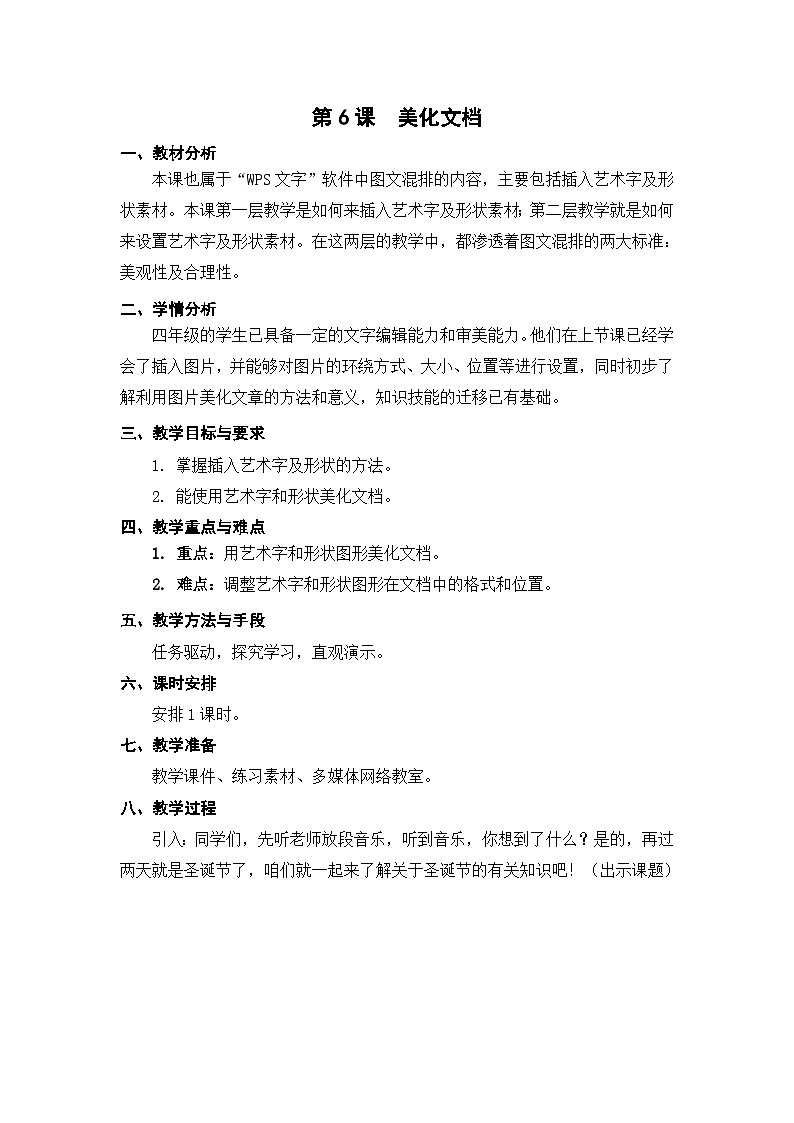
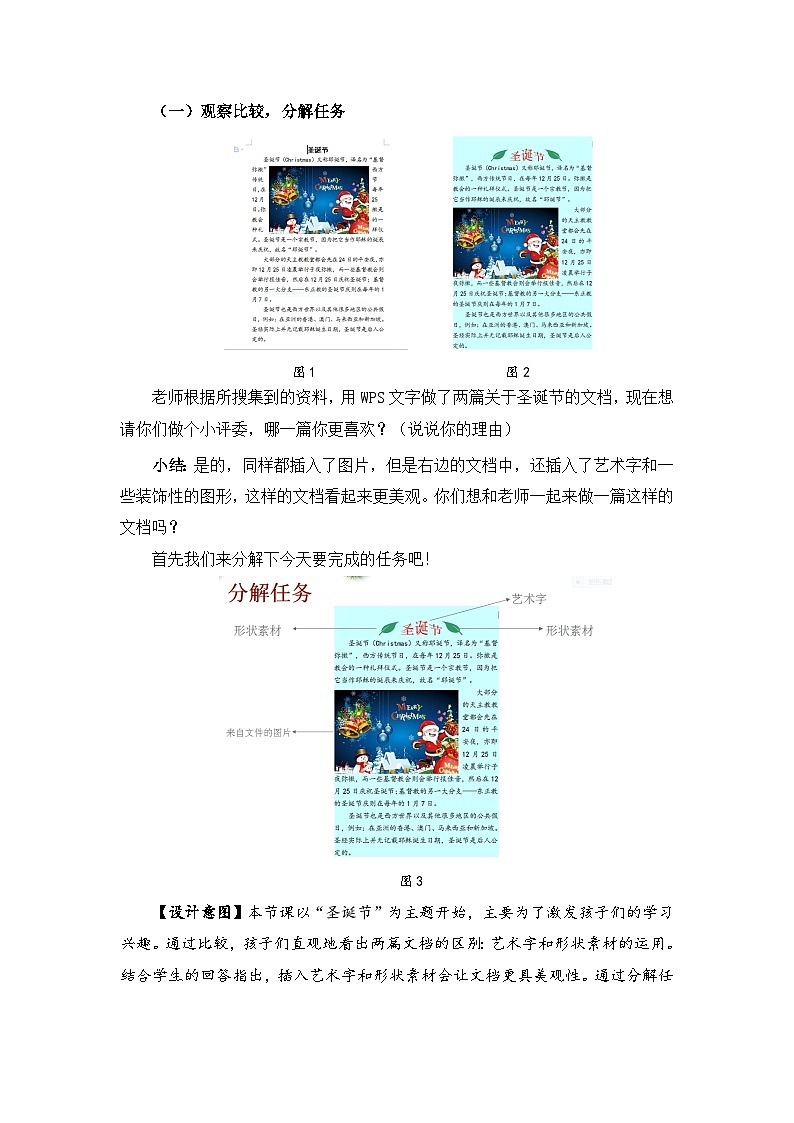
所属成套资源:苏科版(2015)信息技术四年级全册PPT课件+教案整套
小学信息技术苏科版(2015)四年级全册第6课 美化文档优秀教学设计及反思
展开
这是一份小学信息技术苏科版(2015)四年级全册第6课 美化文档优秀教学设计及反思,共5页。教案主要包含了教材分析,学情分析,教学目标与要求,教学重点与难点,教学方法与手段,课时安排,教学准备,教学过程等内容,欢迎下载使用。
本课也属于“WPS文字”软件中图文混排的内容,主要包括插入艺术字及形状素材。本课第一层教学是如何来插入艺术字及形状素材;第二层教学就是如何来设置艺术字及形状素材。在这两层的教学中,都渗透着图文混排的两大标准:美观性及合理性。
二、学情分析
四年级的学生已具备一定的文字编辑能力和审美能力。他们在上节课已经学会了插入图片,并能够对图片的环绕方式、大小、位置等进行设置,同时初步了解利用图片美化文章的方法和意义,知识技能的迁移已有基础。
三、教学目标与要求
1. 掌握插入艺术字及形状的方法。
2. 能使用艺术字和形状美化文档。
四、教学重点与难点
1. 重点:用艺术字和形状图形美化文档。
2. 难点:调整艺术字和形状图形在文档中的格式和位置。
五、教学方法与手段
任务驱动,探究学习,直观演示。
六、课时安排
安排1课时。
七、教学准备
教学课件、练习素材、多媒体网络教室。
八、教学过程
引入:同学们,先听老师放段音乐,听到音乐,你想到了什么?是的,再过两天就是圣诞节了,咱们就一起来了解关于圣诞节的有关知识吧!(出示课题)
观察比较,分解任务
图1 图2
老师根据所搜集到的资料,用WPS文字做了两篇关于圣诞节的文档,现在想请你们做个小评委,哪一篇你更喜欢?(说说你的理由)
小结:是的,同样都插入了图片,但是右边的文档中,还插入了艺术字和一些装饰性的图形,这样的文档看起来更美观。你们想和老师一起来做一篇这样的文档吗?
首先我们来分解下今天要完成的任务吧!
图3
【设计意图】本节课以“圣诞节”为主题开始,主要为了激发孩子们的学习兴趣。通过比较,孩子们直观地看出两篇文档的区别:艺术字和形状素材的运用。结合学生的回答指出,插入艺术字和形状素材会让文档更具美观性。通过分解任务,进一步明确本节课需要通过哪些设置来美化文档,在开始就明确任务,也是让孩子们知道本节课的研究方向。
任务驱动,探究新知
在每个人的桌面上,老师发送了一个“圣诞节”的文件夹,在里面有关于圣诞节的习俗、饮食、庆祝方式等等的文字资料,我们一起把这些文档美化一下吧!
任务1:阅读教材第152页至153页,每个小组选择感兴趣的文档,把标题设置为艺术字。
思考:1. 艺术字的编辑框中包含哪些可调整的选项?
2. 如何设置艺术字的环绕方式?
3. 艺术字和文档中的其他文字有什么区别?
学生分组选择文档并进行操作,对插入的艺术字进行调整,尝试“艺术字”选项卡里按钮的功能。
总结插入艺术字的步骤。
打开文档。
选中标题,单击“插入”选项卡中的“艺术字”按钮,弹出“艺术字库”对话框,选择喜欢的样式,单击“确定”按钮。
在弹出的编辑框中选择合适的字体,单击“确定”按钮。
单击“艺术字”选项卡中的“环绕”按钮,选择合适的环绕方式。
将艺术字拖动到合适的位置。
讨论并总结:艺术字的本身其实是图片格式,和普通的文字格式不同,如果需要调整,不能用传统的修改文字的方式进行改变,而是应该在艺术字选项卡里进行编辑。
【设计意图】在前面的学习中,学生已经有了插入图片的基础,所以对于插入艺术字的方法应该并不陌生,所以这一段的设计主要让学生自主操作,也设计了不同的文档可以提供不同的选择。操作过程中,注重启发学生发现“艺术字”选项卡里的其他按钮。强调艺术字和普通文字是不一样的,不能用设置普通文字格式的方式来进行调整。
任务2:阅读教材第153页至155页,在文档中插入合适的形状素材。
思考:1. 单击插入“形状”后,鼠标指针有什么变化?
2. 插入的形状素材是否可以改变颜色?怎么设置它的其他属性呢?
小组讨论汇报插入形状素材的步骤:
单击“插入”选项中的“形状”按钮,选择合适的形状并单击。
在编辑区点击并开始拖动出大小合适的图形。
右击形状图形,单击右键菜单中的“设置对象格式”命令,弹出“设置对象格式”对话框。
根据自己的需要在“颜色与线条”选项卡中调整形状素材的颜色属性。
拖动形状素材到合适的位置。
总结后说明:单击形状素材后,在选项卡中会出现“绘图工具”,可以在这里进一步修改形状素材的各项属性。
【设计意图】在出示任务后,特别要求学生注意插入形状素材后鼠标指针的变化,让他们能明白插入形状素材与前面插入图片方法的区别。在后面总结时,通过小组汇报的形式呈现,让学生通过阐述操作步骤能进一步明确操作方法,也能增强他们的语言表达能力以及保证计算机语言的正确使用。
运用新知,完善文档
终极任务:结合前面所学的知识,进一步完善自己的文档并提交。
根据上交的作品,全班范围内进行评价,可以让学生自己评价自己的作品,也可以评价同伴的作品,老师在评价过程中适当提出意见。
【设计意图】本环节的设置主要是让学生及老师对于这节课所学做出一个评价,通过老师评、自己评、互相评的方式明确美化文档的基本标准:美观性和合理性。
总结回顾,巩固新知
同学们,今天老师和大家提前过了一个快乐的圣诞节。通过今天的操作,你们都有什么收获?
结合学生的回答,再一次强调艺术字与普通文字的区别,并提示“艺术字”及“绘图工具”选项卡的使用。
板书设计
欢乐的圣诞节
——美化文档
艺术字 “艺术字”选项卡
形状素材 “绘图工具”选项卡
相关教案
这是一份信息技术四年级下册活动1 编辑加工文档第2课 文档美化初体验教案,共3页。教案主要包含了教学重点与难点等内容,欢迎下载使用。
这是一份小学信息技术人教版四年级下册第2课 文档美化初体验教学设计及反思,共6页。教案主要包含了故事激趣,导入新课,师生互动,探究新知,自主探究,巩固练习,总结评价,情感激励等内容,欢迎下载使用。
这是一份小学信息技术人教版四年级下册第2课 文档美化初体验教案,共4页。









